Étapes d'installation d'ESET Security for Microsoft SharePoint
Il s'agit d'un assistant d'installation standard de l'interface utilisateur graphique. Double-cliquez sur le package .msi, puis suivez les étapes pour installer ESET Security for Microsoft SharePoint :
1.Cliquez sur Suivant pour continuer ou sur Annuler pour interrompre l'installation.
2.L'assistant d'installation s'exécute dans une langue spécifiée en tant qu'emplacement du domicile d'un paramètre Zone géographique > Emplacement de votre système d'exploitation (ou emplacement actuel d'une zone géographique et d'une langue > emplacement dans les anciens systèmes). Dans le menu déroulant, sélectionnez la langue du produit dans laquelle installer ESET Security for Microsoft SharePoint. La langue sélectionnée pour ESET Security for Microsoft SharePoint est indépendante de la langue utilisée dans l'assistant d'installation.
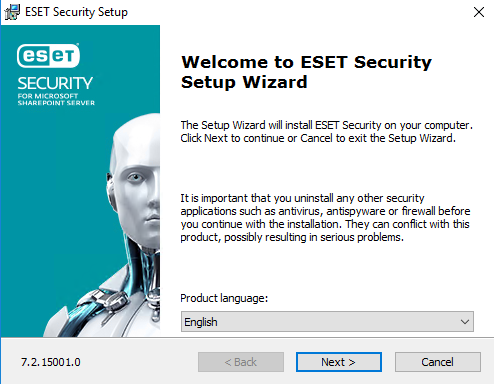
3.Cliquez sur Suivant. Le Contrat de Licence de l'Utilisateur Final s'affiche. Après avoir accepté les termes du Contrat de Licence de l'Utilisateur Final et la Politique de confidentialité, cliquez sur Suivant.
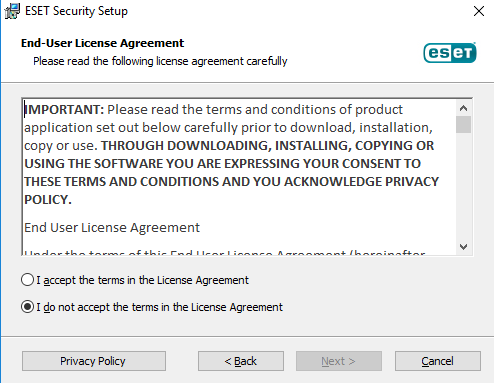
4.Choisissez l'un des types d'installation disponibles (la disponibilité dépend du système d'exploitation) :
Terminer
Permet d'installer toutes les fonctionnalités d'ESET Security for Microsoft SharePoint. Également appelée installation intégrale. Il s'agit du type d'installation recommandé. Il est disponible pour Windows Server 2012, 2012 R2, 2016, 2019, Windows Server 2012 Essentials, 2012 R2 Essentials, 2016 Essentials et 2019 Essentials.
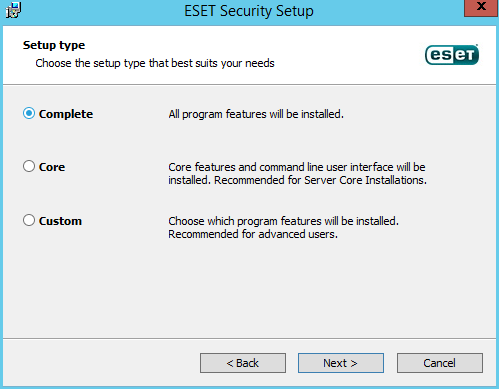
Standard
Installe les fonctionnalités d'ESET Security for Microsoft SharePoint recommandées. Disponible pour Windows Server 2008 R2 SP1, Windows Small Business Server 2011 SP1.
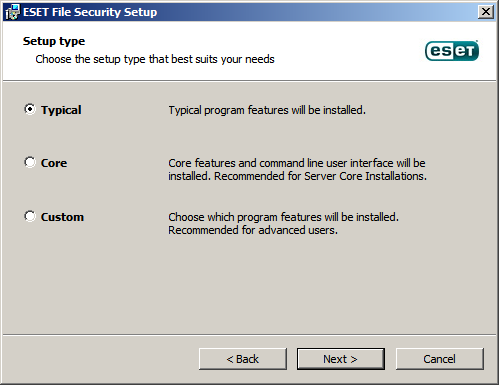
Minimale
Ce type d'installation est destiné aux éditions Windows Server Core. Les étapes d'installation sont identiques à celles de l'installation complète, mais seules les fonctionnalités essentielles et l'interface à ligne de commande sont installées. Bien que l'installation minimale soit principalement utilisée sur Windows Server Core, vous pouvez l'utiliser sur un serveur Windows Server standard si vous le souhaitez. Les produits de sécurité ESET installés à l'aide de l'installation minimale ne disposent pas d'une interface utilisateur graphique. Cela signifie que vous ne pouvez utiliser que l'interface à ligne de commande lorsque vous utilisez ESET Security for Microsoft SharePoint. Pour obtenir plus d'informations et d'autres paramètres spéciaux, voir la section Installation via la ligne de commande.
EXEMPLE Pour exécuter l'installation minimale via une ligne de commande, utilisez l'exemple de commande suivant : msiexec /qn /i efsw_nt64.msi ADDLOCAL=_Base |
Personnalisé
Permet de sélectionner les fonctionnalités d'ESET Security for Microsoft SharePoint à installer sur votre système. La liste des modules et des fonctionnalités disponibles du produit s'affiche avant le démarrage de l'installation. Ce type d'installation s'avère utile lorsque vous souhaitez personnaliser ESET Security for Microsoft SharePoint et installer uniquement les composants dont vous avez besoin.
REMARQUE Sous Windows Server 2008 R2 SP1, l'installation du composant Protection du réseau est désactivée par défaut (installation Standard). Si vous souhaitez installer ce composant, sélectionnez le type d'installation Personnalisée. |
5.Vous êtes invité à sélectionner l'emplacement d'installation d'ESET Security for Microsoft SharePoint. Par défaut, le programme s'installe dans le dossier C:\Program Files\ESET\ESET Security for Microsoft SharePoint. Cliquez sur Parcourir pour changer d'emplacement (non recommandé).
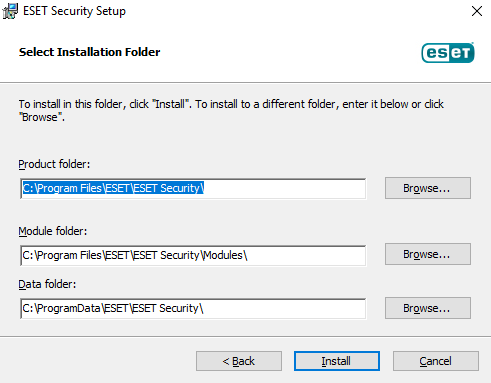
6.Cliquez sur Installer pour commencer l'installation. Lorsque l'installation est terminée, l'interface utilisateur graphique d'ESET démarre et l'icône de barre d'état ![]() s'affiche dans la zone de notification (partie système de la barre des tâches).
s'affiche dans la zone de notification (partie système de la barre des tâches).
